
ワードでコメントを表示しないようにするには?

ワードで文書を作成する際、コメント機能は共同作業に非常に役立ちます。しかし、最終的な印刷や配布の段階では、これらのコメントが不要になることがあります。コメントが視覚的に邪魔になったり、機密情報が含まれていたりする場合、非表示にしたいと思うのは当然です。この記事では、Microsoft Wordでコメントを完全に非表示にする、あるいは表示方法を制御するための様々な方法を分かりやすく解説します。コメントの表示・非表示を自在に操り、より洗練された文書を作成しましょう。
ワードでコメントを表示しないようにするには?
ワードでコメントを非表示にするには、主に二つの方法があります。一つは、表示設定を変更してコメント自体を非表示にする方法、もう一つは、印刷時にコメントを出力しないように設定する方法です。どちらの方法を選ぶかは、コメントを一時的に隠したいのか、完全に削除したいのかによって異なります。コメントは、共同作業において非常に便利な機能ですが、最終的な文書から削除したり、表示を調整したりすることが必要になる場合があります。
コメントの表示/非表示を切り替える
コメントの表示/非表示を切り替えるには、「校閲」タブにある「コメントの表示」または「変更履歴/コメントの表示」オプションを使用します。このオプションをクリックすると、コメントのバルーンやインラインコメントが非表示になります。再度クリックすると、再び表示されます。この方法は、コメントを完全に削除するわけではなく、一時的に表示を切り替える場合に便利です。
- レビュータブに移動します。
- 表示グループでマークアップを表示をクリックします。
- マークアップを表示メニューで、コメントをクリックします。
印刷時にコメントを含めない設定
印刷時にコメントを含めないようにするには、印刷設定を変更する必要があります。印刷ダイアログボックス(通常は「ファイル」>「印刷」)を開き、「設定」セクションで「すべてのページを印刷」と表示されている箇所をクリックします。ドロップダウンメニューから「ドキュメントのみを印刷」を選択すると、コメントは印刷されません。
- 「ファイル」メニューに移動します。
- 「印刷」を選択します。
- ドロップダウンメニューから「ドキュメントのみを印刷」を選択します。
コメントを完全に削除する
コメントを完全に削除するには、「校閲」タブにある「削除」オプションを使用します。個々のコメントを削除するには、削除したいコメントを選択し、「削除」ボタンをクリックします。すべてのコメントを一度に削除するには、「削除」ボタンのドロップダウンメニューから「ドキュメント内のすべてのコメントを削除」を選択します。
- コメントにカーソルを合わせます。
- 削除をクリックします。
- コメントの削除をすべてクリックして、ドキュメントからすべてのコメントを削除します。
コメントのスタイルを変更する
コメントのスタイル(色、フォントなど)を変更することは、直接的にコメントを非表示にすることではありませんが、目立たなくさせる効果があります。ワードの設定で、コメントの表示スタイルを変更することで、コメントの視覚的な影響を調整できます。これにより、コメントを完全に削除せずに、目障りにならないようにすることができます。
- レビュータブに移動します。
- トラッキンググループで変更履歴の表示をクリックします。
- バルーンをクリックします。
特定のユーザーのコメントのみを非表示にする
特定のユーザーのコメントのみを非表示にする機能はワードには直接的にありません。ただし、コメントをフィルターにかけることで、間接的に目的を達成できます。例えば、特定のユーザーのコメントを確認し、それらを削除したり、別のドキュメントに移動したりすることができます。これにより、目的のユーザーのコメントが非表示になったのと同様の効果を得られます。
- レビュータブに移動します。
- 変更履歴グループで変更の表示を選択します。
- 特定の参加者からの変更履歴を表示するには、参加者をクリックし、選択したユーザー以外のすべてのチェックボックスをオフにします。
よくある質問(FAQ)
Wordのコメント欄を表示しないようにするには?
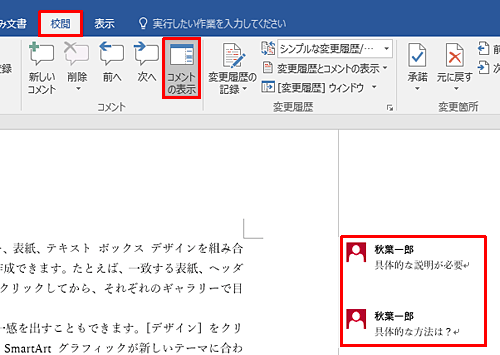
Wordのコメント欄を非表示にするには、「校閲」タブにある「コメントの表示」または「変更履歴/コメントの表示」オプションをオフにするか、「表示」タブの「表示」グループにある「コメント」チェックボックスをオフにすることで可能です。
コメント表示オプションの確認
- 「校閲」タブを開き、「コメント」グループを探します。
- 「コメントの表示」ドロップダウンメニューをクリックし、「コメントの表示」が選択されていないことを確認します。もし選択されている場合は、クリックして選択を解除します。
- または、「変更履歴/コメントの表示」オプションをクリックし、「コメント」のチェックを外すことでも非表示にできます。
「表示」タブでのコメント非表示
- 「表示」タブを開き、「表示」グループを探します。
- 「コメント」というチェックボックスがあるはずです。
- このチェックボックスがオンになっている場合、コメント欄が表示されます。チェックを外すと、コメント欄が非表示になります。必要に応じて、オン/オフを切り替えてください。
印刷時のコメント非表示設定
- 「ファイル」メニューから「印刷」を選択します。
- 印刷設定画面で、「設定」項目にあるドロップダウンメニューを開き、「変更履歴/コメントを印刷」のチェックが外れていることを確認します。
- このチェックを外すことで、印刷時にコメントが表示されなくなります。印刷前に必ず確認しましょう。
コメントの削除
- もしコメントを完全に削除したい場合は、「校閲」タブの「コメント」グループにある「削除」ボタンを使用します。
- 「すべてのコメントを削除」を選択すると、ドキュメント内のすべてのコメントが削除されます。
- 削除したコメントは元に戻せませんので、注意して操作してください。
コメント欄の表示/非表示ショートカットキー
- Wordのバージョンによっては、コメント欄の表示/非表示を切り替えるためのショートカットキーが用意されている場合があります。
- 一般的には、「Alt + Ctrl + M」などが該当します。
- ショートカットキーの詳細は、Wordのヘルプを参照するか、オンラインで検索してください。利用可能な場合は、作業効率が向上します。
ワードでコメントを見えなくするには?
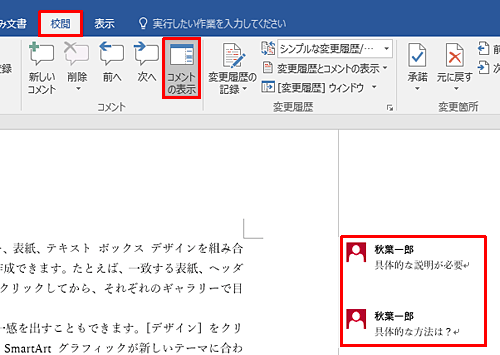
ワードでコメントを見えなくするには、いくつかの方法があります。最も簡単なのは、「校閲」タブの「変更履歴」グループにある「コメントの表示/非表示」ボタンをクリックすることです。これで、ドキュメント内のすべてのコメントが一時的に非表示になります。完全にコメントを削除したい場合は、「コメント」グループの「削除」オプションを使用して、個々のコメントまたはすべてのコメントを削除できます。また、印刷時にコメントを印刷しないように設定することも可能です。
コメントの表示/非表示を切り替える方法
- 「校閲」タブを開きます。
- 「変更履歴」グループを探します。
- 「コメントの表示/非表示」ボタンをクリックします。このボタンをクリックするたびに、コメントの表示/非表示が切り替わります。
個別のコメントを削除する方法
- 削除したいコメントを選択します。
- 「校閲」タブの「コメント」グループにある「削除」ボタンをクリックします。
- 選択したコメントが削除されます。
すべてのコメントを削除する方法
- 「校閲」タブの「コメント」グループにある「削除」ボタンのドロップダウンメニューを開きます。
- 「ドキュメント内のすべてのコメントを削除」を選択します。
- ドキュメント内のすべてのコメントが削除されます。
印刷時にコメントを非表示にする方法
- 「ファイル」メニューを開き、「印刷」を選択します。
- 「設定」セクションで、「すべてのページを印刷」と表示されているドロップダウンメニューをクリックします。
- 「コメントの印刷」のチェックを外します。これにより、印刷時にコメントが表示されなくなります。
コメントを非表示にするショートカットキー
- 残念ながら、ワードにはコメントの表示/非表示を切り替える標準的なショートカットキーはありません。
- ただし、マクロを作成して、独自のショートカットキーを割り当てることができます。
- または、サードパーティ製のツールを使用して、ショートカットキーを追加することもできます。
Wordのコメント枠を消す方法は?
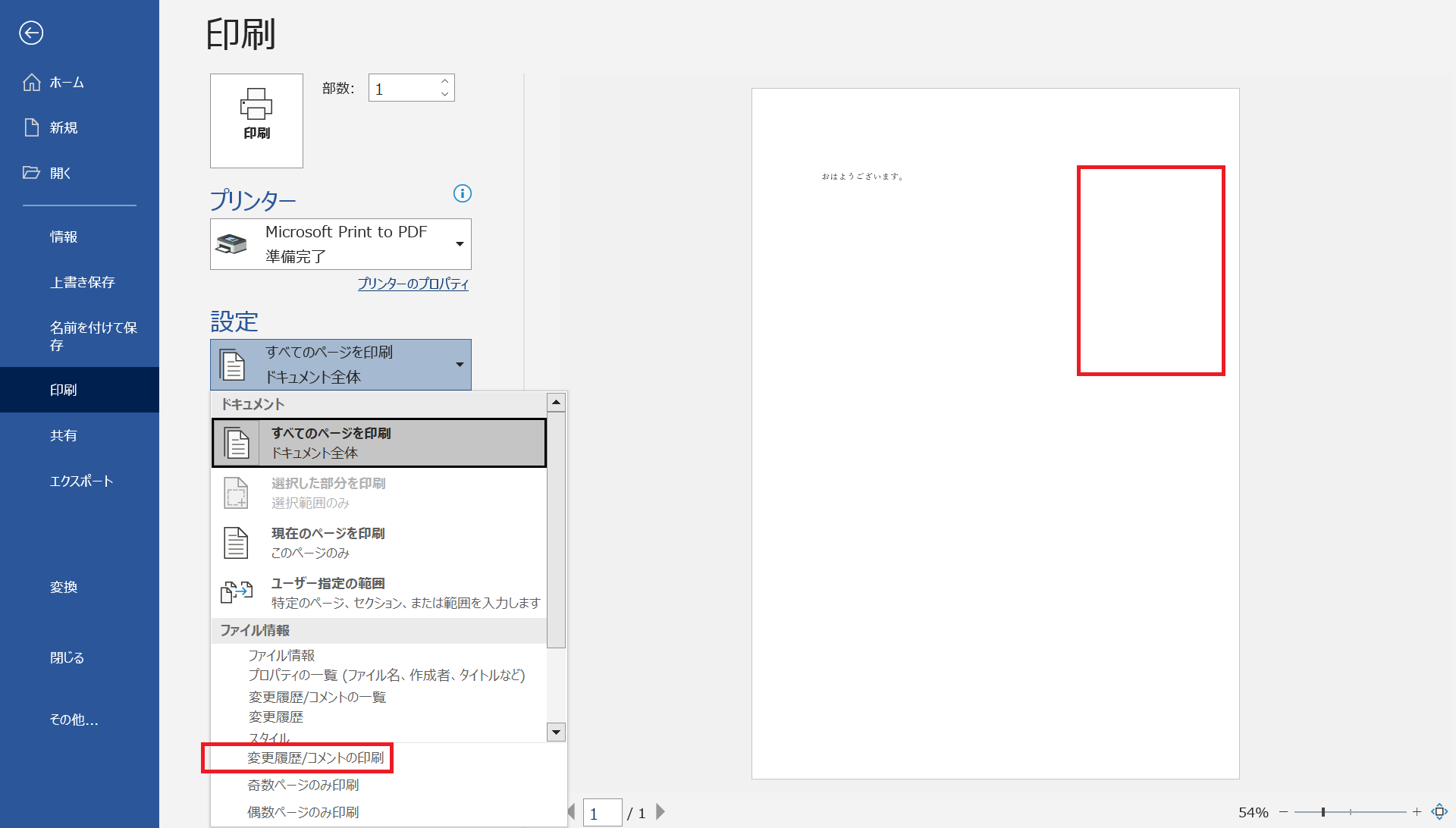
Wordのコメント枠を削除する方法はいくつかあります。最も簡単な方法は、コメントが不要になった場合に、コメントを個別に削除するか、ドキュメントからすべてのコメントをまとめて削除することです。また、コメントを表示しないように設定を変更することも可能です。
コメントを個別に削除する方法
- コメントが記載された箇所をクリックして、コメント枠を選択します。
- 「校閲」タブにある「削除」ボタンをクリックします。
- 削除したいコメントが複数ある場合は、同様の手順を繰り返します。
コメントを個別に削除することで、特定のコメントのみを削除し、他のコメントは残しておくことができます。
ドキュメント内のすべてのコメントを削除する方法
- 「校閲」タブにある「削除」ボタンの▼をクリックします。
- 「ドキュメント内のすべてのコメントを削除」を選択します。
この方法では、ドキュメント内のすべてのコメントが一度に削除されるため、注意が必要です。
コメントを表示しないように設定を変更する方法
- 「校閲」タブの「変更履歴」グループにある「変更履歴の表示」のチェックを外します。
これにより、コメント枠自体が表示されなくなり、ドキュメントが見やすくなります。コメント自体は削除されないため、必要に応じて再度表示することも可能です。
コメントを非表示にした状態で印刷する方法
- 「ファイル」タブから「印刷」を選択します。
- 印刷設定で「コメントと変更履歴を印刷」のチェックを外します。
これにより、印刷時にコメントが表示されなくなり、ドキュメント本体のみが印刷されます。
コメントが残っているかどうかを確認する方法
- 「校閲」タブの「次のコメント」または「前のコメント」ボタンをクリックします。
コメントが残っている場合、自動的にそのコメントに移動します。この方法で、ドキュメント全体をチェックし、削除し忘れたコメントがないかを確認できます。
ワードでコメントを表示しないようにするには?
ワードでコメントを非表示にするには、「校閲」タブにある「変更履歴/コメントの表示」グループの「コメント」のチェックを外してください。これにより、ドキュメント内のすべてのコメントが非表示になります。再び表示したい場合は、同じチェックボックスをもう一度クリックします。
コメントを個別に非表示にできますか?
ワードでは、コメントを個別に非表示にする機能は直接的にはありません。すべてのコメントを表示または非表示にするしかありません。特定のコメントだけに注意を向けたくない場合は、そのコメントを削除するか、または解決済みとしてマークすることができます。
コメントを印刷しないようにするには?
コメントを印刷しないようにするには、印刷設定を変更する必要があります。「ファイル」→「印刷」を選択し、「設定」セクションで「すべてのページを印刷」をクリックします。ドロップダウンメニューから、「コメントを印刷しない」を選択することで、コメントが印刷されなくなります。
コメントの表示設定を常に非表示にするには?
ワードのオプションを変更することで、コメントの表示設定を常に非表示にすることはできません。ドキュメントを開くたびに、必要に応じて手動で非表示にする必要があります。ただし、テンプレートを使用することで、新しいドキュメントを作成する際にコメントが非表示になるように設定することは可能です。
Si quieres conocer otros artículos parecidos a ワードでコメントを表示しないようにするには? puedes visitar la categoría ワード.






コメントを残す